对于我这种网络小白来说,VPS服务器选择LNMP一键安装包这种东西来搭建wordpress虽好,但是不够直观,前期虽然按照教程就能成功安装,但是后期的操作会很麻烦,所以我还是推荐建站新手们选择安装一个面板,这样后期操作很方便很多,而且现在的面板也支持一键安装LNMP,所以大可以放心安装。
至于面板是什么,用我的理解来说就是给VPS系统安装了一个桌面程序,让以前必须手动输入一长串代码的操作,现在点点鼠标就可以完成。
下面是我在网上整理的搬瓦工linux VPS安装宝塔面板一键安装LNMP搭建wordpress教程:
首先是选择VPS的系统版本,因为目前宝塔面板只支持CentOS 6.x / 7.x两个系统,所以我们需要选择安装CentOS 6.x / 7.x系统。
一、安装好之后先更新升级一下系统
以保证获得最新的软件和内核。
yum update
二、一键包安装宝塔WEB客户端
这里我们采用宝塔官方提供的一键包环境,直接贴进去SSH中回车即可。
(安装之前要确保是干净的操作系统,没有安装过任何其它环境带的Apache/Nginx/php/MySQL)
yum install -y wget && wget -O install.sh http://download.bt.cn/install/install.sh && sh install.sh
备注:安装好后请及时修改宝塔面板端口及用户名密码。
三、搭载LNMP环境
大概两分钟后就会安装好宝塔面板了,默认路径是你的IP:8888 账号密码在SSH中有提示。点进去后面板会自动提示你安装Apache/Nginx/php/MySQL了,选择你要安装的程序,然后静等就是了。(比如我的博客就选择的Nginx1.12、php5.6、MySQL)其他的都没有安装。
四、搭建wordpress
安装好之后,就可以建网站了,首先点击左上角网站,选择添加站点,域名就填写你自己的域名,备注无所谓,根目录这里要注意,请尽量命名为别人猜不到的名称,比如“zheshigenmulu”,FTP和数据库创不创建随你意。建立好了之后就可以安装wordpress了。
(接下来的教程中,我将会用zheshigenmulu作为我设立的根目录举栗子)
利用FTP或者在线文件上传wordpress.zip文件到你的根目录www/zheshigenmulu中,然后解压出来,把wordpress文件夹下的所有文件都剪切到www/zheshigenmulu中根目录中。
注意!注意!注意!这个时候将要进行一步灰常灰常重要的操作:为避免因权限的问题导致安装出错,比如wp-config.php无法创建、需要提供FTP用户密码以及主题和插件不能更新等,建议赋予根目录文件的可写权限。
chmod -R 755 /www/zheshigenmulu
回车。
chown -R www /www/zheshigenmulu
回车。
五、安装wordpress
这时候你的根目录就已经有了可读写可执行的权限了,浏览器中打开你绑定的域名,可以愉快的安装wordpress了。
安装好wordpress之后,你以为一切就结束了?NO!NO!NO! You Are Too Young Too Simple !
接下来你还要做好一系列的防护工作才稳妥。
六、修改SSH端口
在宝塔面板里点击安全,左上角更改SSH端口即可。
这也是我选择用面板的原因,确实很方便,如果没有面板的话,操作就会麻烦许多。下面划删除线的部分就是没有面板情况下的操作方法。
执行命令
vim /etc/ssh/sshd_config
编辑配置文件,可以看到默认端口是22并且注释,然后去掉注释并且新增一行 Port 2222 然后保存并退出
现在重启ssh服务:
systemctl restart sshd.service
新端口如果可以登录的话,在执行命令 vim /etc/ssh/sshd_config 编辑配置文件,把原端口 #Port 22禁止掉就OK了。
七、修改root密码
输入
passwd
回车,就可以输入新密码了,记得输入的时候是没有显示的,所以一定要谨慎输入。
八、安装DDOS防御
我另外写了一篇文章,相信内容可以点击链接查看《安装DDoS deflate防止VPS被DDOS攻击》
九、安装SSH防暴力破解
防暴力破解:其实就是要我们设置当有人一遍又一遍的反复测试登录SSH密码的时候,阻断它就OK了。
因此,我们需要安装DenyHosts进行自动拦截。
首先,下载DenyHosts并解压:
wget http://soft.vpser.net/security/denyhosts/DenyHosts-2.6.tar.gz
tar -zxvf DenyHosts-2.6.tar.gz
cd DenyHosts-2.6
接下来,进行安装和配置:
python setup.py install
cd /usr/share/denyhosts/
cp denyhosts.cfg-dist denyhosts.cfg
cp daemon-control-dist daemon-control
然后,设置开机启动:
chown root daemon-control
chmod 700 daemon-control
./daemon-control start
echo “/usr/share/denyhosts/daemon-control start” >> /etc/rc.local
这样,SSH防暴力破解DenyHosts基本就算安装完成了。通常DenyHosts的默认阻拦配置就可以了。如果你对他的参数不是特别满意,也可以自行设置:
vi /usr/share/denyhosts/denyhosts.cfg
(也可以FTP登录,找到这个路径,下载到本地编辑)
推荐设置如下几个主要的参数:
PURGE_DENY = 5d //限制5天不能连接
DENY_THRESHOLD_INVALID = 5 //允许无效用户登录失败次数
DENY_THRESHOLD_VALID = 5 //允许有效用户登录失败次数
DENY_THRESHOLD_ROOT = 5 //允许root登录失败次数
HOSTNAME_LOOKUP = NO //表示是否做域名反向解析
ADMIN_EMAILs = root //管理员邮箱
最后,重启一下DenyHosts即可:
/usr/share/denyhosts/daemon-control restart
十、创建快照
当你把上面这些工作都做好后,一定一定一定要创建一份快照,相当于windows系统的ghost一样,只要你心情不爽,随时都可以一键恢复。
每个商家的都不同,搬瓦工的是VPS管理页面,点击左下角 “Snapshots” ,方框内填入标签(比如日期)即可。
❤

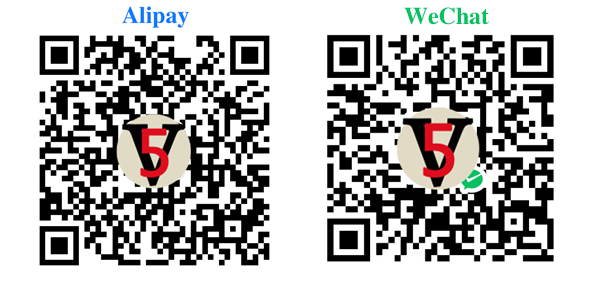
博主,wordpress因为权限问题不能长传图片了,插件商店也不可以用了,只能将程序权限设置成777才可以,请教一下这个问题如何解决?
我的图片都是上传到自己的图床程序中的,你可以搜一下Chevereto,具体教程你可以看一下我的《VPS采用Nginx搭建自己的图床程序Chevereto教程及404错误解决办法》这篇文章。
文章地址:http://www.v5china.com/vps-uses-nginx-to-build-your-own-library-program-chevereto-tutorial-and-404-error-solution.html
好的,我看下,谢谢